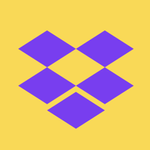Eine Frage stellen
Sie haben Fragen? Richten Sie sie an die Dropbox Community!
- Dropbox Community
- :
- Eine Frage stellen
- :
- Eine Frage stellen
- :
- freigegebener Ordner kann wegen Button "Mehr Speic...
- RSS-Feed abonnieren
- Thema als neu kennzeichnen
- Thema als gelesen kennzeichnen
- Diesen Thema für aktuellen Benutzer floaten
- Lesezeichen
- Abonnieren
- Stummschalten
- Drucker-Anzeigeseite
freigegebener Ordner kann wegen Button "Mehr Speicherplatz" nicht gelöscht werden.
- Beschriftungen:
-
Dateien & Ordner
freigegebener Ordner kann wegen Button "Mehr Speicherplatz" nicht gelöscht werden.
- Als neu kennzeichnen
- Lesezeichen
- Abonnieren
- Stummschalten
- RSS-Feed abonnieren
- Direktlink abrufen
- Anstößigen Inhalt melden
Hallo zusammen
Ich weiss es gibt schon einen Beitrag zu meinem Thema. Die Lösung im anderen Beitrag überzeugt mich jedoch nicht.
Ich habe das Problem, dass ich von Dropbox dauernd darüber informiert werde, dass mein Speicherplatz (Gratisversion) voll sei. Ich habe jedoch nur wenige Dateien auf der Dropbox abgelegt.
Jedoch sehe ich in den freigegebenen Ordnern noch einige Ordner, die ich nicht mehr benötige, welche jedoch unterhalb des Ordnernamens eine rote Angabe über die Grösse des Ordners haben. Wenn ich diese Ordner löschen will, kommt immer der Button "Mehr Speicherplatz" zum Vorschein, den man nicht zum Verschwinden bringen kann. Also kann ich den Ordner nicht löschen.
Im anderen Beitrag wird von einem werner gesagt, dass die freigegebenen Ordner keinen Speicherplatz belegen, was in anderen Beiträgen wiederum nicht bestätigt wird. Ich sehe effektiv keinen anderen Grund als die freigegebenen Ordner für die volle Dropbox.
Kann mir da jemand weiterhelfen. Ich bin langsam richtig genervt. Weil die Dropbox anscheinend voll ist, erhalte ich im Zusammenhang mit einer Weiterbildung keine neuen Dateien. Ich würde Dropbox schon lange löschen, wenn ich nicht wegen eben dieser Weiterbildung zu deren Benutzung verknurrt wäre. Ein Upgrade ist keine Option, weil ich a) den Speicherplatz als viel zu teuer erachte und b) mir die nonstop-Aufforderung zum Upgrade durch Dropbox auf den Sack geht.
- Beschriftungen:
-
Dateien & Ordner
- 0 Likes
- 1 Replies
- 91 Views
- sirius075
- /t5/Eine-Frage-stellen/freigegebener-Ordner-kann-wegen-Button-quot-Mehr-Speicherplatz/td-p/749385
- Als neu kennzeichnen
- Lesezeichen
- Abonnieren
- Stummschalten
- RSS-Feed abonnieren
- Direktlink abrufen
- Anstößigen Inhalt melden
Hallo @sirius075,
vielen Dank für Ihren Beitrag in unserem Forum!
Das kostenlose Basic-Konto verfügt nur über 2 GB Speicherplatz. Wenn Sie freigegebene Ordner haben, die Speicherplatz beanspruchen, und Sie nicht der Eigentümer dieser Ordner sind, gibt es zwei Möglichkeiten, diese aus Ihrem Konto zu entfernen, sodass Speicherplatz „frei“ werden kann.
Einen Ordner vorübergehend verlassen (mit der Option, später wieder beizutreten)
- Melden Sie sich bei dropbox.com an .
- Bewegen Sie den Mauszeiger über den Namen des Ordners, den Sie entfernen möchten, und klicken Sie auf „ … “ (Auslassungspunkte).
- Klicken Sie auf Löschen .
Einen Ordner dauerhaft hinterlassen
- Melden Sie sich bei dropbox.com an .
- Bewegen Sie den Mauszeiger über den Namen des Ordners, den Sie dauerhaft verlassen möchten, und klicken Sie auf das Freigabesymbol (Rechteck mit einem Aufwärtspfeil).
- Klicken Sie auf Wer darf zugreifen ?
- Klicken Sie auf das Dropdown-Menü neben Ihrem Namen.
- Klicken Sie auf „Meinen Zugriff entfernen“ .
Wenn das Fenster mit den Optionen für freigegebene Ordner nicht in Ihrem Browser angezeigt wird, liegt möglicherweise ein Problem vor, das durch eine Browsererweiterung oder ein Add-on eines Drittanbieters (z. B. ein Popup- oder Werbeblocker) verursacht wird.
Deaktivieren Sie in diesem Fall vorübergehend alle laufenden Browsererweiterungen oder Add-ons. Sobald Sie einen freigegebenen Ordner verlassen oder andere Einstellungen aktualisieren, können Sie diese Browsererweiterungen wieder aktivieren.
Wenn Sie die Erweiterung weiterhin verwenden möchten, können Sie möglicherweise eine Ausnahme für Dropbox erstellen oder https://www.dropbox.com auf die Whitelist setzen.
Beachten Sie jedoch, dass nicht alle Erweiterungen diese Funktionalität unterstützen.
Hoffentlich helfen Ihnen diese Informationen weiter.
Beste Grüße
Arya
Arya
Forum-Moderator @ Dropbox
dropbox.com/support
![]() War dieser Beitrag hilfreich? Falls ja, so können Sie ein „Like“ hinterlassen.
War dieser Beitrag hilfreich? Falls ja, so können Sie ein „Like“ hinterlassen. ![]() Hat dieser Beitrag Ihr Problem gelöst? / hat er Ihre Frage beantwortet? Falls ja, so können Sie auf den 'Als Lösung akzeptieren' -Knopf klicken, um Anderen das Auffinden der Hilfe zu erleichtern.
Hat dieser Beitrag Ihr Problem gelöst? / hat er Ihre Frage beantwortet? Falls ja, so können Sie auf den 'Als Lösung akzeptieren' -Knopf klicken, um Anderen das Auffinden der Hilfe zu erleichtern.![]() Problem nicht gelöst? Fragen Sie mich direkt!
Problem nicht gelöst? Fragen Sie mich direkt! ![]() Besuchen Sie unsere neuen Selbsthilfe-Seiten! https://help.dropbox.com/de-de/learn
Besuchen Sie unsere neuen Selbsthilfe-Seiten! https://help.dropbox.com/de-de/learn
Hallo du!
wenn Sie mehr Hilfe benötigen, können Sie ein Ticket an unser Supportteam senden (die voraussichtliche Antwortzeit beträgt 24 Stunden), oder sich auf Twitter oder Facebook an uns wenden.
Weitere Informationen zu unseren Supportoptionen finden Sie, in diesem Artikel.
Wenn Sie die Antwort auf Ihre Frage erhalten haben, markieren Sie den Beitrag mit „Gefällt mir“, um sich bei dem entsprechenden Nutzer zu bedanken.